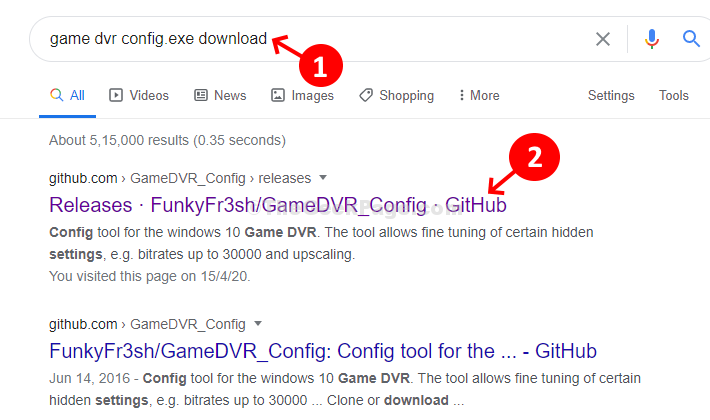O utilitário Photo Enhancer do Microsoft Photos é bastante popular entre os usuários do Windows que o utilizam para tornar suas fotos mais elegantes. Mas alguns usuários detectaram recentemente um bug em que esse recurso de intensificador de fotos no Fotos não está funcionando ou não está melhorando a imagem! Se você também enfrentar esse problema, basta reparar o aplicativo Fotos. Siga nossas instruções passo a passo e o Photo Enhancer começará a funcionar em um piscar de olhos.
Índice
Fix 1 - Add Photos Media Engine Add on
Adicionar o complemento Photos Media Engine da loja pode ajudá-lo a resolver esse problema.
1. Abra isto ligação no seu navegador.
2. Quando a Loja abrir no seu navegador, role para baixo e toque em “Pegue“.
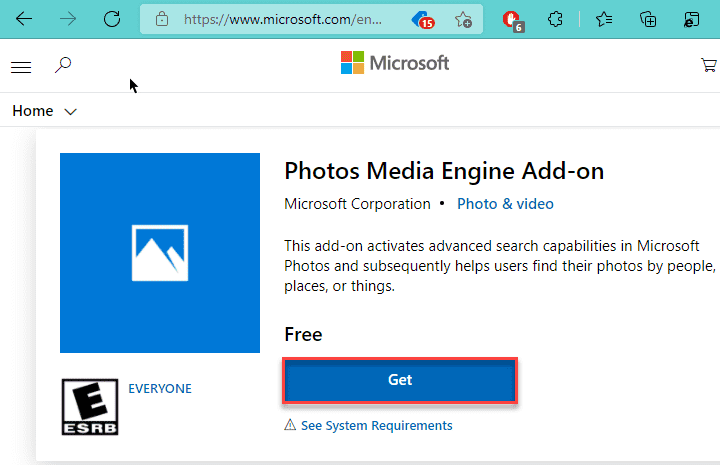
3. Agora, toque em “Abrir”Para abrir no aplicativo Store.
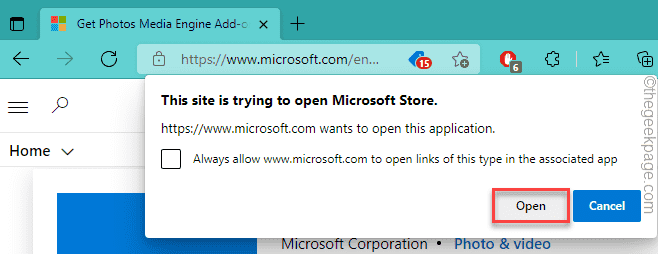
4. Além disso, toque em “Pegue”No aplicativo Store para instalar o add-on em seu sistema.
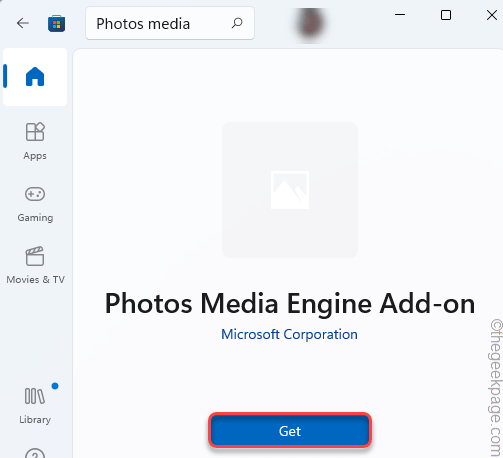
Ao instalar o add-on, feche a janela Store. Abra uma imagem e tente o intensificador de foto novamente.
Reparar - 2 Reparar ou redefinir o aplicativo Fotos
Você deve reparar ou redefinir o aplicativo Fotos em seu sistema.
1. Primeiro, abra as Configurações do seu sistema.
2. Em seguida, clique no botão “Apps" do lado esquerdo.
3. Depois disso, toque em “Aplicativos e recursos" no lado direito.
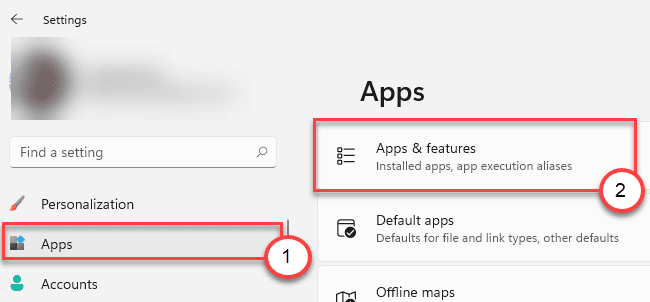
4. Agora, verifique se há “Microsoft Photos”Na lista de aplicativos.
5. Em seguida, clique no menu de três pontos e toque no botão “Opções avançadas”Para acessá-lo.
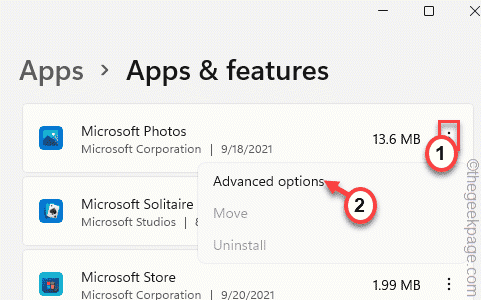
6. Você pode reparar ou redefinir o aplicativo Fotos.
7. Agora, toque em “Reparar”Para reparar o aplicativo Fotos.
Depois de reparar o aplicativo Fotos, abra o arquivo de imagem e aprimore-o.
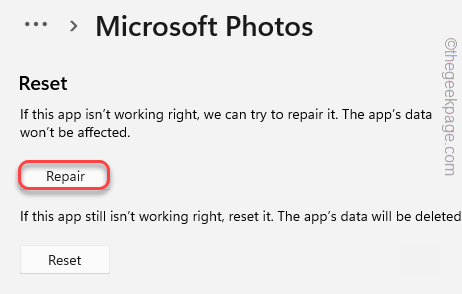
8. Se você ainda estiver vendo a mensagem de erro, toque em “Redefinir“.
9. Em seguida, clique em “Redefinir”Novamente para confirmar a ação.
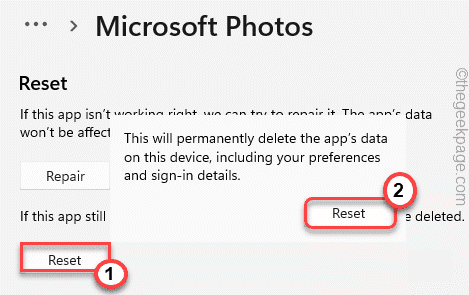
Depois disso, feche a página Configurações.
Após redefinir o aplicativo Fotos, abra qualquer imagem e tente aprimorá-la novamente.
Fix 3 - Restaurar as bibliotecas
Se as bibliotecas das Fotos estiverem corrompidas, restaurá-las deve ajudar.
1. Primeiro, abra o Explorador de Arquivos.
2. Em seguida, no painel esquerdo, clique com o botão direito no espaço e toque em “Mostrar bibliotecas“.
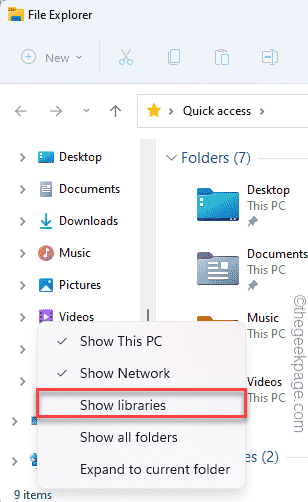
3. Agora, do lado direito, você encontrará o “Biblioteca" seção.
4. Basta clicar com o botão direito e tocar em “Mostrar mais opções“.
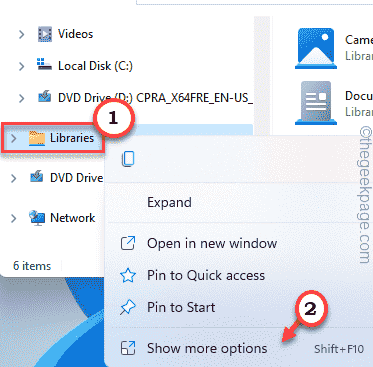
5. Agora, clique no botão “Restaurar Libary”Para restaurar as bibliotecas.
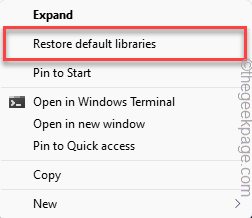
Isso deve resolver o problema com seu sistema. Agora, tente aprimorar as fotos em seu sistema.
Seu problema deve ser resolvido.
Correção 4 - execute o solucionador de problemas de aplicativos da Windows Store
Executar o solucionador de problemas de aplicativos da Windows Store deve corrigir o aplicativo Fotos.
1. Primeiramente, pressione o Tecla Windows + R chaves juntas.
2. Então, copiar colar este código e hit Digitar para abrir as configurações do solucionador de problemas.
ms-settings: solucionar problemas

3. Agora, toque no “Outros solucionadores de problemas“.

4. Em seguida, role para baixo até “Aplicativos da Windows Store”Solucionador de problemas.
5. Toque em “Execute o solucionador de problemas”Para executar os solucionadores de problemas de aplicativos da Loja.
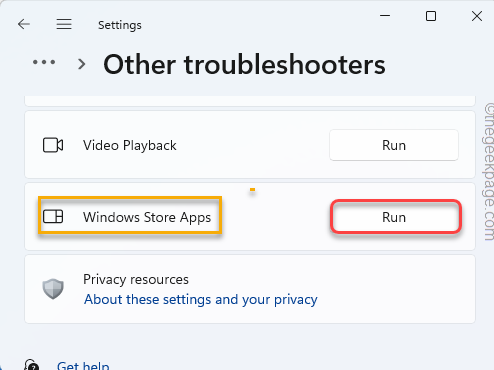
Deixe que ele encontre e conserte os aplicativos da Store para o seu sistema.
Dicas Adicionais –
1. Certifique-se de que o Windows esteja atualizado para a versão mais recente.
2. Você pode usar outras ferramentas de terceiros (como - Adobe Photoshop) para aprimorar suas fotos.